1.
Buka Visual Basic 6.0 lalu pilih “Standar EXE”
2.
Siapkan toolsnya seperti gambar di bawah ini
3.
Lalu untuk lampu merah yang kiri diganti Name nya dengan “ShapeMkiri” yang
artinya Lampu Merah dibagian kiri. Sedangkan yang lampu kuning “ShapeKkiri” dan
yang hijau “ShapeHkiri”.
4.
Untuk timernya saya ganti Name nya menjadi “TimerKiri” untuk mobil yang disimpang kiri
5.
Untuk simpang bagian kanan, lampu merahnya “ShapeMkanan” dan begitu seterusnya.
6.
Lalu buat mobilnya di Powerpoint sesuai
keinginan mu.
7.
Lalu masukkan latar, jalanan dan
mobil-mobilnya ke Visual Basic dengan menggunakan tool Image
8.
Setelah itu programnya sebagai berikut :
Private Sub Command1_Click()
Timer1.Enabled = True
TimerKiri.Enabled = True
TimerBawah.Enabled = True
TimerKanan.Enabled = True
TimerAtas.Enabled = True
Command1.Enabled = False
End Sub
Private Sub Timer1_Timer()
merahpadam = &H80&
merahnyala = &HFF&
kuningpadam = &H8080&
kuningnyala = &HFFFF&
hijaupadam = &H4000&
hijaunyala = &HFF00&
Label1.Caption = Val(Label1.Caption)
+ 1
If Label1.Caption = 14 Then
Label1.Caption = 1
End If
If Label1.Caption = 1 Then
ShapeHbawah.BackColor =
&HFF00&
ShapeMkiri.BackColor = &HFF&
ShapeMkanan.BackColor =
&HFF&
ShapeMatas.BackColor = &HFF&
ShapeHkanan.BackColor =
&H4000&
ShapeMbawah.BackColor =
&H80&
ShapeKbawah.BackColor =
&H8080&
ShapeKkanan.BackColor =
&H8080&
TimerBawah.Enabled = True
End If
If Label1.Caption = 4 Then
ShapeHatas.BackColor =
&HFF00&
ShapeMbawah.BackColor =
&HFF&
ShapeHbawah.BackColor =
&H4000&
ShapeMatas.BackColor = &H80&
ShapeKatas.BackColor =
&H8080&
ShapeKbawah.BackColor =
&H8080&
TimerAtas.Enabled = True
End If
If Label1.Caption = 7 Then
ShapeHkiri.BackColor =
&HFF00&
ShapeMatas.BackColor = &HFF&
ShapeHatas.BackColor = &H4000&
ShapeMkiri.BackColor = &H80&
ShapeKkiri.BackColor =
&H8080&
ShapeKatas.BackColor =
&H8080&
TimerKiri.Enabled = True
End If
If Label1.Caption = 10 Then
ShapeHkanan.BackColor =
&HFF00&
ShapeMkiri.BackColor = &HFF&
ShapeHkiri.BackColor =
&H4000&
ShapeMkanan.BackColor =
&H80&
ShapeKkanan.BackColor =
&H8080&
ShapeKkiri.BackColor =
&H8080&
TimerKanan.Enabled = True
End If
If Label1.Caption = 3 Then
ShapeKatas.BackColor =
&HFFFF&
ShapeKbawah.BackColor =
&HFFFF&
ShapeHbawah.BackColor =
&H4000&
End If
If Label1.Caption = 6 Then
ShapeKkiri.BackColor =
&HFFFF&
ShapeKatas.BackColor =
&HFFFF&
ShapeHatas.BackColor =
&H4000&
End If
If Label1.Caption = 9 Then
ShapeKkanan.BackColor =
&HFFFF&
ShapeKkiri.BackColor =
&HFFFF&
ShapeHkiri.BackColor =
&H4000&
End If
If Label1.Caption = 13 Then
ShapeKbawah.BackColor =
&HFFFF&
ShapeKkanan.BackColor =
&HFFFF&
ShapeHkanan.BackColor =
&H4000&
End If
End Sub
Private Sub TimerAtas_Timer()
Image5.Top = Val(Image5.Top) + 60
If ShapeMatas.BackColor =
&HFF& And Image5.Top = 960 Then
TimerAtas.Enabled = False
End If
If ShapeKatas.BackColor =
&HFFFF& And Image5.Top = 960 Then
TimerAtas.Enabled = False
End If
If Image5.Top = 3480 Then
Image5.Visible = False
Image7.Left = 5280
Image7.Visible = True
TimerBiruKanan.Enabled = True
TimerAtas.Enabled = False
End If
End Sub
Private Sub TimerBawah_Timer()
Image3.Top = Val(Image3.Top) - 60
If ShapeMbawah.BackColor =
&HFF& And Image3.Top = 6000 Then
TimerBawah.Enabled = False
End If
If ShapeKbawah.BackColor =
&HFFFF& And Image3.Top = 6000 Then
TimerBawah.Enabled = False
End If
If Image3.Top = -1800 Then
Image3.Top = 8880
End If
End Sub
Private Sub TimerBiruKanan_Timer()
Image7.Left = Val(Image7.Left) - 60
If Image7.Left = -2040 Then
Image7.Visible = False
Image5.Top = -2280
Image5.Visible = True
TimerAtas.Enabled = True
TimerBiruKanan.Enabled = False
End If
End Sub
Private Sub TimerHijauKanan_Timer()
Image6.Top = Val(Image6.Top) - 60
If Image6.Top = -2040 Then
Image6.Visible = False
Image4.Left = 12720
Image4.Visible = True
TimerKanan.Enabled = True
TimerHijauKanan.Enabled = False
End If
End Sub
Private Sub TimerKanan_Timer()
Image4.Left = Val(Image4.Left) - 60
If ShapeMkanan.BackColor =
&HFF& And Image4.Left = 7800 Then
TimerKanan.Enabled = False
End If
If ShapeKkanan.BackColor =
&HFFFF& And Image4.Left = 7800 Then
TimerKanan.Enabled = False
End If
If Image4.Left = 5160 Then
Image4.Visible = False
Image6.Top = 3480
Image6.Visible = True
TimerHijauKanan.Enabled = True
TimerKanan.Enabled = False
End If
End Sub
Private Sub TimerKiri_Timer()
Image2.Left = Val(Image2.Left) + 60
If ShapeMkiri.BackColor =
&HFF& And Image2.Left = 2880 Then
TimerKiri.Enabled = False
End If
If ShapeKkiri.BackColor =
&HFFFF& And Image2.Left = 2880 Then
TimerKiri.Enabled = False
End If
If Image2.Left = 12720 Then
Image2.Left = -2040
End If
End Sub
9.
Sentuhan terakhir percantik desainnya
Jika masih ada yang belum dimengerti, bisa ditanyakan lewat comment aja.
#galung_aji_setyawan(lung-GACHA)


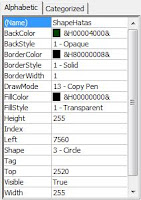



7 komentar:
siap boss bisa dipakai
sangat membantu :v
makasih gan infonya,jngn lupa disubscribe channel youtube saya
wow bagus
Sangat bermanfaat untuk dipelajari
Sangat bermanfaat untuk dipelajari
Terima kasih :)
Posting Komentar